萬盛學電腦網 >> 圖文處理 >> Photoshop教程 >> ps調色教程 >> PhotoShop為美女照片調出淡雅的紫黃色
PhotoShop為美女照片調出淡雅的紫黃色

效果對比
詳細教程
首先打開圖片。。復制一層《養成好習慣》。原圖可能有些曝光過度。。可以自動色階下。。
然後按【ctrl+Alt+2】選中高光區。。。【解釋一下,我的PS版本是這個快捷鍵。。可能有的版本是《ctrl+ALT+~》這個組合鍵,大家都試下吧。。】
填充黑色,模式柔光,透明度80%

第二建立色彩平衡圖層。【不知道怎麼建立,可以百度。】先選擇中間調
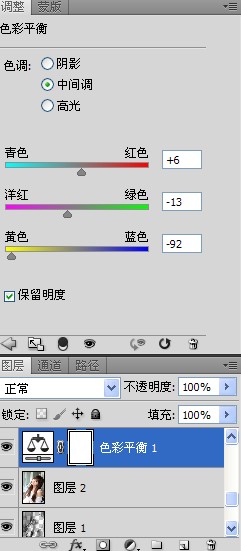
再選擇高光調整數值。。
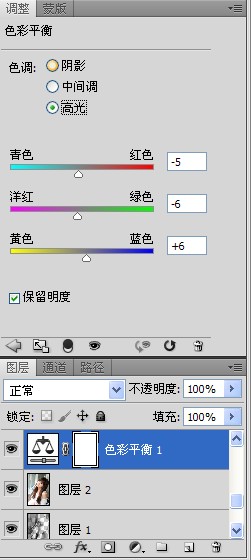

紫黃色系列PS調色教程
Photoshop給時裝美女照片打造柔美的紫黃
PS給MM調出唯美浪漫的暗夜藍紫色效果教
PS給人物圖片加上清爽的藍紫色
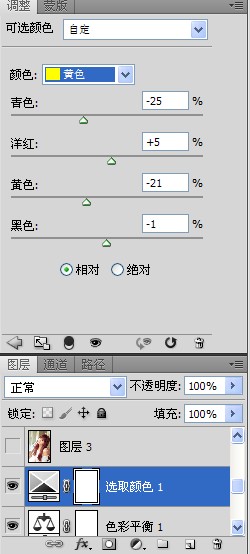

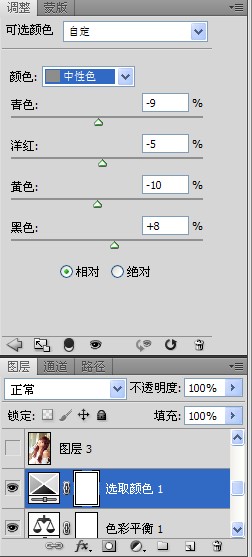
再建立一個色彩平衡圖層。。。

蓋印圖層。。。
然後修復下曝光過度的地方。。
我的辦法是選出選區羽化後用曲線降低亮度。。。如果你有其他辦法也行。。。

加一個純色。。

蓋印圖層。。
濾鏡-模糊-高斯模糊
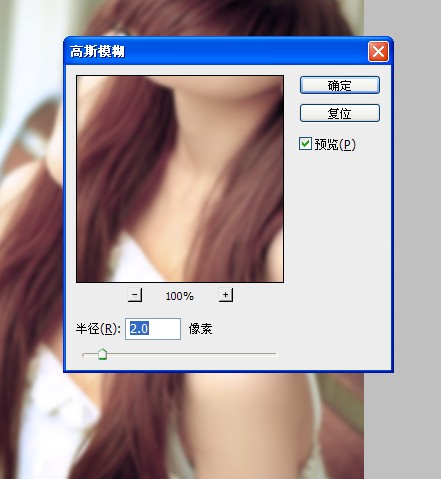
最後。。編輯-漸隱

最後蓋印圖層。保存。就Ok了。。。

ps調色教程排行
軟件知識推薦
相關文章
copyright © 萬盛學電腦網 all rights reserved



